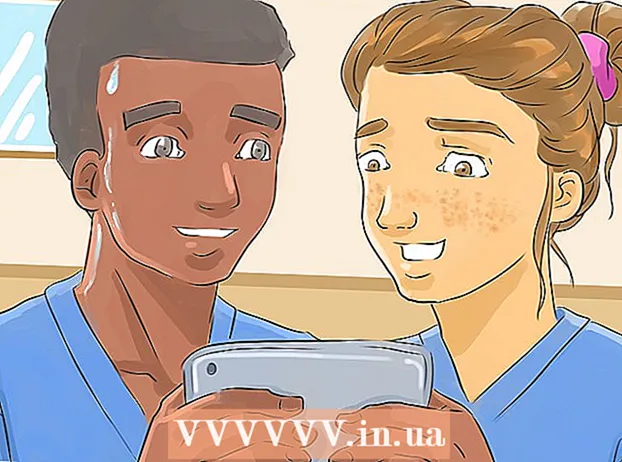Аутор:
Ellen Moore
Датум Стварања:
13 Јануар 2021
Ажурирати Датум:
1 Јули 2024

Садржај
- Кораци
- Метод 1 од 11: ПЦ и Мац
- Метод 2 од 11: иПхоне, иПад и иПод тоуцх
- Метода 3 од 11: Аппле ТВ
- Метод 4 од 11: Цхромецаст
- Метод 5 од 11: Року
- Метода 6 од 11: Паметни телевизори и Блу-раи плејери
- Метод 7 од 11: ПлаиСтатион 3 и ПлаиСтатион 4
- Метод 8 од 11: Вии
- Метод 9 од 11: Вии У
- Метод 10 од 11: Ксбок 360 и Ксбок Оне
- Метод 11 од 11: Андроид уређај
- Савјети
Укључивање титлова током гледања ТВ емисија или филмова на Нетфлику је прилично једноставно. Већина уређаја који раде са Нетфликом подржавају титлове. Али запамтите да немају сви филмови и ТВ серије титлове или титлове на руском.
Кораци
Метод 1 од 11: ПЦ и Мац
- 1 Пустите видео који желите. Титлови се могу укључити у видео записима који се репродукују у веб прегледачу.
- 2 Задржите показивач миша изнад видео записа. Приказаће се контроле за репродукцију.
- 3 Кликните на Дијалог. То је икона облака говора. Ако ова опција није активна, у видеу нема титлова.
- 4 Изаберите жељене титлове из менија. Доступни титлови зависе од видео записа. Одабрани титлови ће се одмах појавити у видео запису.
- Ако се титлови не приказују, онемогућите проширења веб прегледача.
- Неколико корисника пријавило је проблеме са својим прегледачем Интернет Екплорер и апликацијом Виндовс Нетфлик. Ако користите ове програме за гледање Нетфлика, а титлови се не приказују, пређите на други прегледач.
Метод 2 од 11: иПхоне, иПад и иПод тоуцх
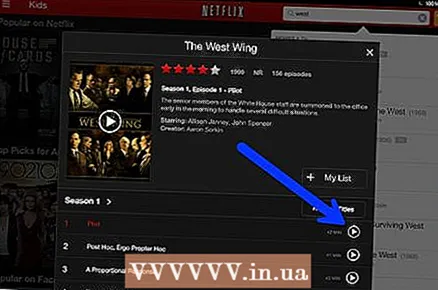 1 Репродукујте жељени видео запис у апликацији Нетфлик. Можете омогућити титлове у било ком видеу у којем се налазе.
1 Репродукујте жељени видео запис у апликацији Нетфлик. Можете омогућити титлове у било ком видеу у којем се налазе. - 2 Додирните екран за приказ контрола репродукције. Учините то док се видео запис већ репродукује.
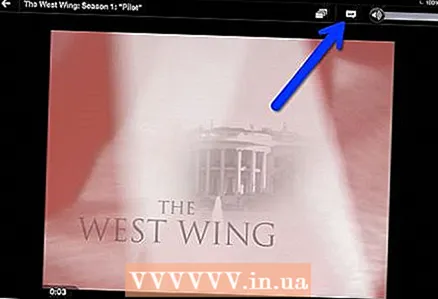 3 Кликните на "Дијалог" у горњем десном углу. Обележен је иконом облака говора. Отворит ће се поставке звука и титлова.
3 Кликните на "Дијалог" у горњем десном углу. Обележен је иконом облака говора. Отворит ће се поставке звука и титлова. - 4 Кликните на картицу Титлови. Отвориће се листа доступних титлова. На иПад -у ћете видети обе опције одједном.
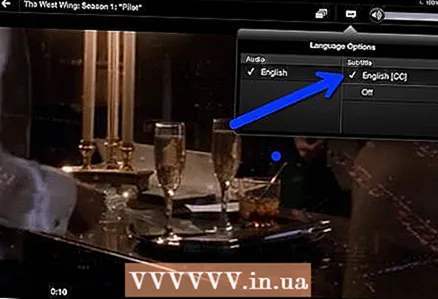 5 Кликните на жељене титлове, а затим додирните "ОК". Одабрани титлови ће се одмах појавити у видео запису.
5 Кликните на жељене титлове, а затим додирните "ОК". Одабрани титлови ће се одмах појавити у видео запису.
Метода 3 од 11: Аппле ТВ
- 1 Ажурирајте Аппле ТВ. Ако имате Аппле ТВ 2 или 3, покрените софтвер верзије 5.0 или новије. Ако користите Аппле ТВ 4, инсталирајте твОС 9.0 или новију верзију.
- 2 Пустите жељени видео запис и отворите мени титлова. За ово:
- Аппле ТВ 2 и 3: Притисните и држите централно дугме на даљинском управљачу
- Аппле ТВ 4: Превуците прстом надоле по додирној табли на даљинском управљачу.
- 3 Изаберите титлове. Истакните жељене титлове помоћу даљинског управљача. Затим притисните дугме Селецт на даљинском управљачу.
Метод 4 од 11: Цхромецаст
- 1 Отворите апликацију Нетфлик на уређају који контролише Цхромецаст. Морате да промените подешавања титлова на овом уређају. Овај уређај може бити Андроид или иОС уређај.
- 2 Додирните екран свог Цхромецаст уређаја да бисте приказали контроле за репродукцију. Да бисте то урадили, покрените видео у апликацији Нетфлик.
- 3 Кликните на Дијалог. Налази се у горњем десном углу и означен је иконом облака говора.
- 4 Кликните на картицу Титлови, а затим изаберите жељене титлове. Када притиснете ОК, титлови ће се појавити у видео запису који се репродукује.
Метод 5 од 11: Року
- 1 Изаберите видео који желите. Немојте га покретати док не промените поставке титлова на страници Опис.
- Ако имате Року 3, пустите видео запис и притисните дугме за доле на даљинском управљачу да бисте отворили поставке титлова.
- 2 Кликните на опцију „Аудио и титлови“. Наћи ћете га на страници са описом видеа.
- 3 Изаберите титлове које желите. Доступни титлови варирају у зависности од видео записа.
- 4 Притисните Назад да бисте се вратили на страницу Опис. Подешавања титлова ће бити сачувана.
- 5 Пустите видео запис. Изабрани титлови ће се приказати на екрану.
Метода 6 од 11: Паметни телевизори и Блу-раи плејери
- 1 Покрените апликацију Нетфлик. Многи паметни телевизори и Блу-раи плејери имају апликацију Нетфлик. Процес омогућавања титлова зависи од уређаја, а старији уређаји можда уопште не подржавају титлове.
- 2 Изаберите видео који желите. Отвара се страница са описом видеа, наиме страница са описом.
- 3 Одаберите опцију „Аудио и титлови“ помоћу даљинског управљача. Ова опција се може означити иконом облака говора. Ако ова опција није присутна, уређај не подржава титлове.
- Такође можете репродуковати видео запис да отворите овај мени, а затим притиснути дугме Доле на даљинском управљачу.
- 4 Изаберите титлове које желите. Они ће се појавити на екрану чим покренете видео.
- 5 Вратите се на страницу описа видео записа и пустите видео запис. Изабрани титлови ће се појавити на екрану.
- Ако нисте могли да довршите ове кораке, ваш уређај не подржава титловање за Нетфлик.
Метод 7 од 11: ПлаиСтатион 3 и ПлаиСтатион 4
- 1 Пустите видео који желите. ПС3 и ПС4 подржавају титлове (ако постоје у видео запису који се репродукује). Процес је исти за обе конзоле.
- 2 Притисните дугме доле на контролеру. Отвара се мени Аудио и титлови.
- 3 Обележите Аудио & Субтитлес, а затим притисните дугме Кс на контролеру. Отвориће се поставке титлова.
- 4 Изаберите опције титлова. Титлови ће се појавити на екрану чим изаберете језик.
Метод 8 од 11: Вии
- 1 Покрените Нетфлик и одаберите видео који желите. Не пуштајте видео - само отворите страницу са описом.
- 2 Притисните "Диалог" са даљинским управљачем. Ова опција је означена иконом облака говора и налази се на десној страни екрана. Ако ова опција није активна, изабрани видео запис нема титлове.
- На Вии -у не можете да мењате поставке звука и титлова са налога вашег детета.
- 3 Изаберите титлове које желите. Одаберите језик титла помоћу Вии даљинског управљача.
- 4 Пустите видео запис. Изабрани титлови ће се појавити на екрану.
Метод 9 од 11: Вии У
- 1 Пустите видео на Нетфлик каналу. На Вии У, титлови се могу укључити чим започнете видео.
- 2 Притисните "Диалог" на екрану контролера. На овом екрану ће се приказати поставке титлова. Ако не постоји опција Диалогуе, изабрани видео запис нема титлове.
- 3 Изаберите титлове које желите. Учините то помоћу контролера.
- 4 Наставите да гледате видео. Изабрани титлови ће се појавити на екрану.
Метод 10 од 11: Ксбок 360 и Ксбок Оне
- 1 Пустите видео који желите. Ксбок Оне и Ксбок 360 подржавају титлове (ако постоје у видео запису који се репродукује). Процес је исти за обе конзоле.
- 2 Притисните дугме доле на контролеру. Појављује се опција „Аудио и титлови“.
- 3 Означите Аудио & Субтитлес, а затим притисните А.. Сада можете да изаберете титлове које желите.
- 4 Изаберите опције титлова. Када то учините, титлови ће се појавити на екрану.
- 5 Онемогућите титлове ако не можете онемогућити титлове. Ако су титлови омогућени на целом систему, титлови ће се појавити на Нетфлик-у чак и ако су онемогућени у изабраном видео запису.
- Ксбок 360: Притисните дугме Водич на контролеру, а затим отворите мени Подешавања. Изаберите Систем> Подешавања конзоле> Екран> Титлови. Одаберите „Искључено“ да бисте деактивирали титлове за цео систем. Тиме ћете се ослободити титлова у изабраном видеу.
- Ксбок Оне: Притисните дугме Водич на контролеру, а затим отворите мени Подешавања. Изаберите Титлови> Искључено. Тиме ћете се ослободити титлова у изабраном видеу.
Метод 11 од 11: Андроид уређај
- 1 Репродукујте видео у апликацији Нетфлик. Ако уређај подржава апликацију Нетфлик, подржава титлове.
- 2 Ротирајте екран током репродукције видео записа. Приказаће се контроле за репродукцију.
- 3 Кликните на „Дијалог“ да бисте отворили поставке титлова. Ова опција је означена иконом облака говора и налази се у горњем десном углу екрана.
- Ако ова опција није активна, изабрани видео запис нема титлове.
- 4 Кликните на картицу Титлови и изаберите жељене титлове. Сада кликните на "ОК" - титлови ће се појавити на екрану.
Савјети
- Видео запис са титловима мора се погледати у року од пет минута да би нове поставке титлова биле подразумеване. Исто важи и за искључивање титлова.
- Титлови нису доступни на класичним Року моделима, али су доступни на Року 2 ХД / КСД / КСС, Року 3, Року Стреаминг Стицк и Року ЛТ.
- Недавно објављени филмови или ТВ емисије можда немају титлове, али ће се они највероватније додати у року од 30 дана од објављивања на веб локацији.
- У САД -у сви Нетфлик видео записи морају садржавати титлове. То је због тужбе Националног удружења за глуве.